إذا كنت خبيرًا في تكنولوجيا المعلومات ، فأنت تعلم أن الخطأ غير المعروف لحالة طابعة HP في نظام التشغيل Windows 11/10 يمكن أن يكون بمثابة ألم حقيقي. إليك كيفية إصلاحها. 1. أولاً ، تحقق من توصيل الطابعة بجهاز الكمبيوتر بشكل صحيح. إذا لم يكن كذلك ، قم بتوصيله وحاول مرة أخرى. 2. إذا تم توصيل الطابعة ، فتحقق لمعرفة ما إذا كان برنامج الطابعة محدثًا. إذا لم يكن كذلك ، فقم بتحديثه وحاول مرة أخرى. 3. إذا كان برنامج الطابعة محدثًا ، فحاول إعادة تشغيل الكمبيوتر. هذا غالبا ما يحل المشكلة. 4. إذا كانت الطابعة لا تزال لا تعمل ، فقد تكون هناك مشكلة في الطابعة نفسها. اتصل بدعم عملاء HP للحصول على المساعدة.
على مدار اليومين الماضيين ، لاحظنا أن بعض مستخدمي طابعة HP يواجهون مشكلة غريبة نوعًا ما. ترى ، يقول الناس أن تطبيق HP Smart الخاص بهم يعرض ' حالة الطابعة غير معروفة '، بافتراض أن التطبيق غير قادر على الاتصال بالطابعة.

نفهم أن هذا الخطأ يظهر بسبب المشكلات المتعلقة ببرنامج التشغيل أو البرامج الثابتة عندما يتعلق الأمر بالطابعة. ومع ذلك ، يمكن أن تلعب العوامل الأخرى دورًا أيضًا ، وسننظر في كل منهم من أجل مساعدة أي شخص مهتم بشكل أفضل.
إصلاح خطأ غير معروف في حالة طابعة HP
إذا كنت وجها لوجه مع حالة طابعة HP غير معروفة خطأ ، يجب أن تساعد الحلول التالية:
كيفية إيقاف تشغيل البريد الوارد المركّز
- استفد من أدوات التشخيص من HP
- قم بتوصيل الطابعة بالشبكة
- قم بتحديث البرنامج الثابت لطابعة HP الخاصة بك
- قم بإعادة تعيين تطبيق HP Smart لنظام التشغيل Windows واستعادته
- قم بإلغاء تثبيت طابعة HP وإعادة تثبيتها.
1] استفد من أدوات التشخيص من HP
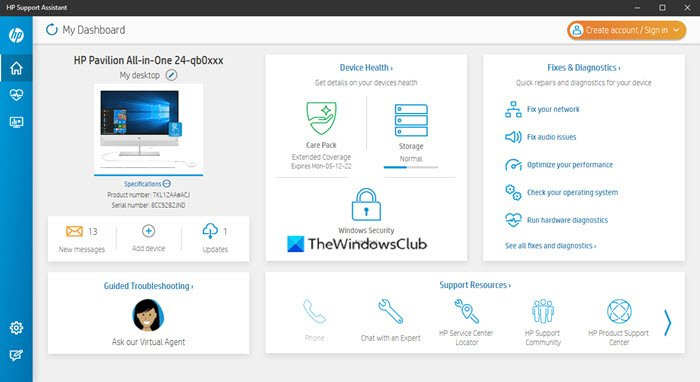
نظيف تثبيت ويندوز 10 دون ترقية
أول شيء يجب عليك فعله في هذه الحالة هو التنزيل والتشغيل برنامج HP Print and Scan Doctor طلب. فقط قم بزيارة موقع رسمي قم بتنزيل البرنامج ثم قم بتثبيته على جهاز الكمبيوتر الخاص بك. من هناك ، اتبع التعليمات التي تظهر على الشاشة لتحريك كل شيء في الاتجاه الصحيح.
هناك أداة أخرى يمكنك البحث عنها لإصلاح معظم أخطاء 'حالة الطابعة غير معروفة' تسمى HP Support Assistant. إذا كان لديك جهاز كمبيوتر HP ، فمن المحتمل أنك لست بحاجة إلى تنزيل هذا التطبيق لأنه عادةً ما يكون مثبتًا مسبقًا.
2] قم بتوصيل الطابعة بالشبكة
يدعي بعض الأشخاص أن توصيل الطابعة بالشبكة يمكن أن يحل مشكلة 'حالة الطابعة غير معروفة'. لذلك ، إذا كانت طابعتك في وضع الخمول أو غير متصلة بالإنترنت ، فقم بتوصيلها بالضغط على زر الطاقة. أيضًا ، وفقًا لطراز الطابعة ، سيؤدي بدء مهمة طباعة إلى تنبيه الطابعة من وضع السكون.
ثم تأكد من أن الطابعة والكمبيوتر لديك متصلان بشبكة Wi-Fi أو شبكة Ethernet نفسها. إذا كان كلا الجهازين على شبكات مختلفة ، فقد تبدو رسالة الخطأ قبيحة.
3] قم بتحديث البرنامج الثابت لطابعة HP.
تشتهر HP بإصدار تحديثات البرامج الثابتة بشكل دوري لطابعاتها. عادةً ما تعمل هذه التحديثات على إصلاح الأخطاء والأعطال وتساعد المستخدم بشكل عام على تحقيق أقصى استفادة من عملية الشراء.
دعونا نرى كيفية تحديث البرامج الثابتة للطابعة دون أي شكل من أشكال التعقيد.
- افتح متصفح الويب وانتقل إلى support.hp.com/drivers
- من هناك ، انقر فوق الطابعة ، ثم أدخل اسم الطابعة أو طرازها.
- تعال إرسال للنظر فيها زر بعد الانتهاء.
- بعد ذلك ، تحتاج إلى التوسع البرامج الثابتة قسم.
- قم بتنزيل أحدث إصدار متاح لجهازك.
يمكنك أيضًا استخدام أداة HP Support Assistant المذكورة أعلاه للقيام بذلك تلقائيًا.
4] إعادة تعيين واستعادة تطبيق HP Smart لنظام التشغيل Windows.
مجلد البرسيم
إذا رأيت إعادة تعيين واستعادة تطبيق HP Smart المثبت على جهاز الكمبيوتر الخاص بك ، فيمكنك إصلاحه أو إعادة تعيينه ومعرفة ما إذا كان ذلك يساعدك.
يقرأ : كيفية إصلاح التطبيقات والبرامج المعطلة في Windows
5] قم بإلغاء تثبيت طابعة HP وإعادة تثبيتها.
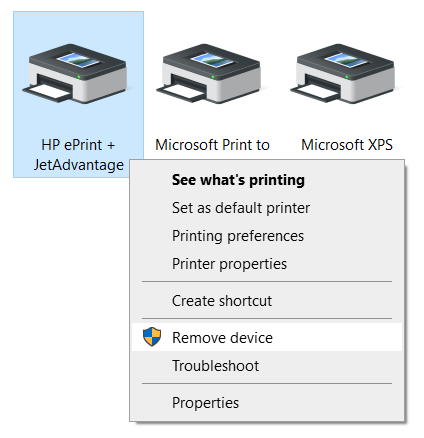
الخطوة التالية هنا هي إلغاء تثبيت طابعة HP ثم إعادة تثبيتها. كيف يمكننا إنجاز هذه المهمة بأبسط طريقة؟ حسنًا ، يجب عليك قراءة المقالة التالية حيث ستوضح بالتفصيل كيفية إزالة الطابعة من أجهزة كمبيوتر Windows 11/10:
بعد إزالة الطابعة من النظام ، قم بتشغيل ملف إعداد طابعة HP لبدء تشغيلها مرة أخرى.
يقرأ : الماسح الضوئي لطابعة HP لا يعمل في نظام التشغيل Windows
بدائل لتقويم جوجل
هل ستعمل طابعة HP الخاصة بي على نظام التشغيل Windows 11؟
نعم ، ستعمل طابعة HP الخاصة بك على نظام التشغيل Windows 11. بينما يكون الانتقال سلسًا للغاية ، فقد تحتاج إلى تحديث برنامج التشغيل أو تثبيت برنامج التشغيل المناسب لجعله متوافقًا. سواء كانت HP أو Canon أو Epson أو أيًا كان ، فهي تعمل بسلاسة على Windows 11.
لماذا لا تعمل طابعتي بعد تحديث Windows 11؟
إذا كانت طابعتك لا تعمل بعد تحديث Windows 11 ، فقد تحتاج إلى إعادة تثبيت برنامج التشغيل. في معظم الحالات ، يرجع ذلك إلى سائق قديم. من ناحية أخرى ، يمكنك أيضًا التحقق من مشكلات التوافق على موقع الشركة المصنعة على الويب.















